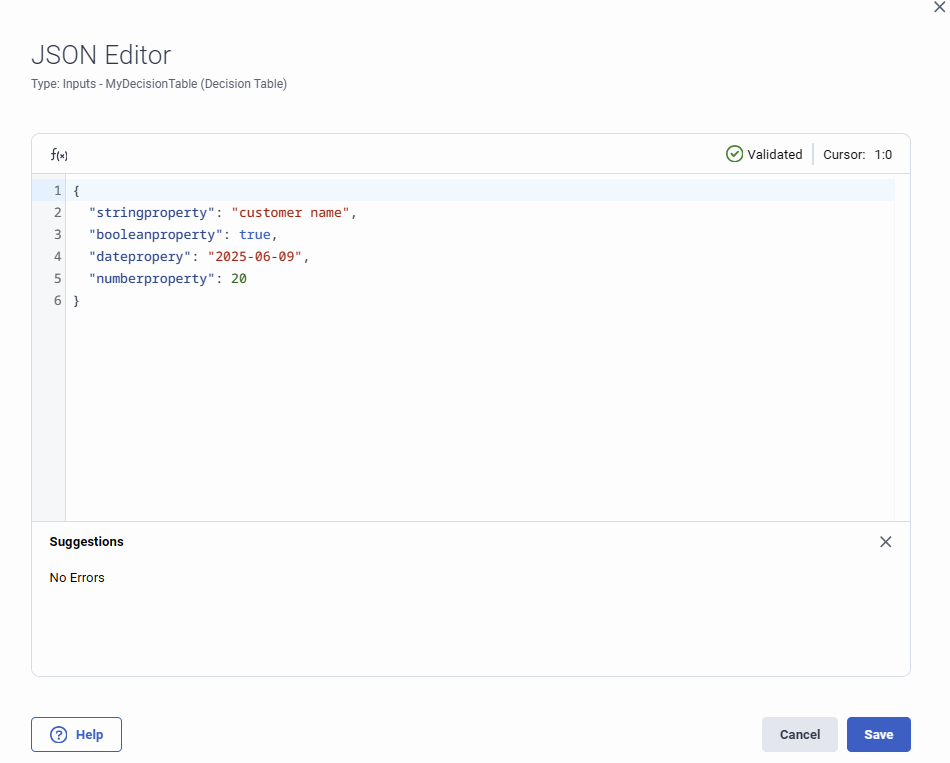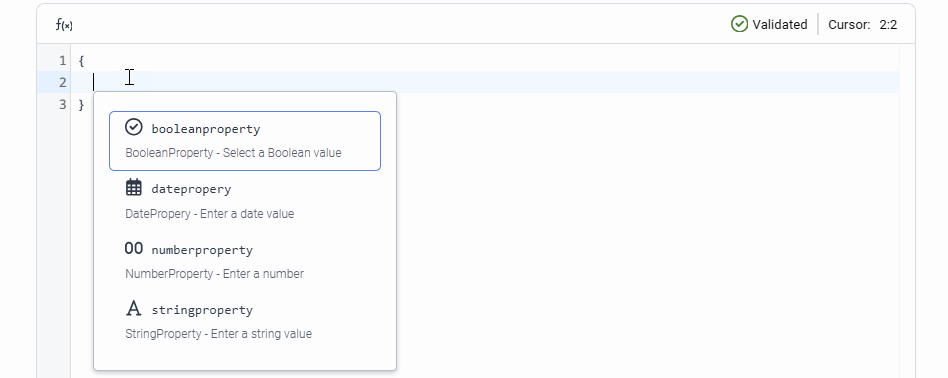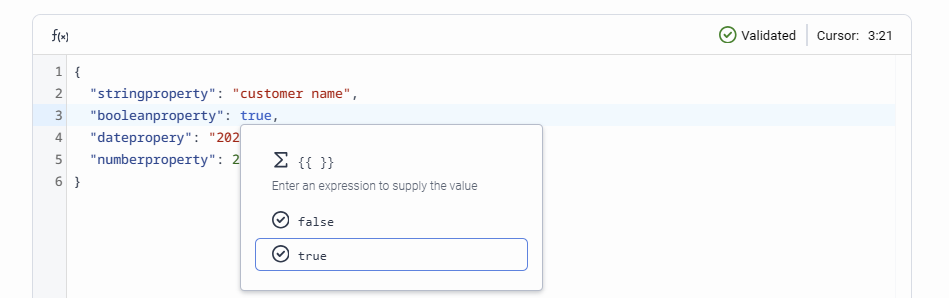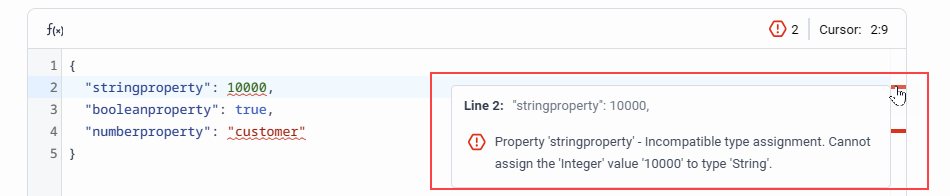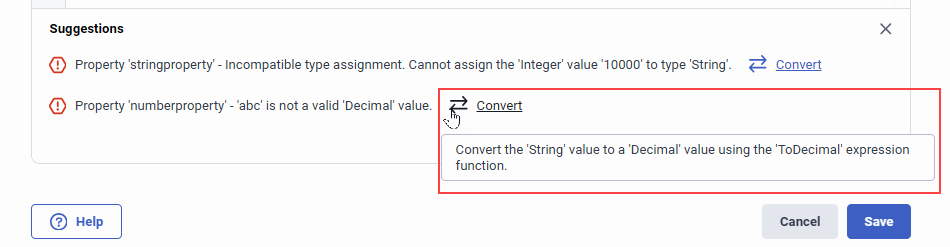Editeur JSON personnalisé
L'éditeur JSON personnalisé vous permet de construire rapidement des structures de données JSON complexes en utilisant des suggestions de typeahead et des outils de validation en temps réel. L'éditeur vous permet de travailler facilement avec des structures de données hiérarchiques et imbriquées. L'outil de validation intégré s'adapte au schéma JSON en vigueur et permet de travailler en toute transparence avec les propriétés et les valeurs JSON. Il propose également des solutions rapides pour les erreurs de syntaxe les plus courantes, telles que la non-concordance des types de données ou l'absence de tokens.
Créez vos objets JSON personnalisés
Pour définir vos valeurs JSON personnalisées, procédez comme suit :
- Pour une variable de type JSON personnalisée, par exemple, dans une action Call Decision Table et après avoir sélectionné le mode d'édition JSON, cliquez sur Cliquez pour ajouter une valeur littérale JSON. Le volet de l'éditeur JSON s'ouvre.
- Pour commencer à construire vos données JSON, appuyez sur la touche de raccourci attribuée à typeahead ou saisissez vos données manuellement.
- Pour sélectionner une propriété dans le schéma d'entrée prédéfini, tapez le nom de la propriété ou sélectionnez-la dans les suggestions de la tête de lecture.
- Pour fournir une valeur à la propriété sélectionnée, saisissez une valeur littérale ou une expression dynamique. Si le type de données le permet, vous pouvez sélectionner l'une des valeurs disponibles en mode littéral.
- Cliquez sur Save pour enregistrer les modifications ou sur Cancel pour fermer l'éditeur.
- (Facultatif) Basculer le mode d'édition d'entrée sur Standard pour confirmer les valeurs ou les mettre à jour.
Utiliser des délimiteurs spécifiques à l'architecture
Outre les délimiteurs JSON standard, l'éditeur JSON personnalisé autorise les délimiteurs suivants :
- Double crochets ('[[' et ']]' ) : Permet de sélectionner n'importe quelle file d'attente disponible. Par exemple,
"myflowqueue": [[Existing Queue]]. - Double curly brackets('{{' et '}}') : Permet de fournir une expression comme valeur d'une propriété JSON. Par exemple,
"numberproperty": {{ Round(20.25) }}.
Utiliser les suggestions de typeahead
Typeahead vous aide à ajouter :
- Une ou plusieurs propriétés disponibles telles que définies dans le schéma. Vous pouvez consulter les détails suivants dans les suggestions de l'avant-propos :
- Nom de la propriété dans le schéma
- Description de la propriété à partir du schéma
- Type de données de la propriété
- Valeurs prédéfinies pour les types de données tels que les booléens et les Enums.
- Fonctions d'architecte existantes pour les expressions
- Objets JSON vides
Valeurs d'approvisionnement sous forme d'expressions dynamiques
Vous pouvez également fournir des expressions dynamiques comme valeurs dans votre JSON. Architect évalue ces expressions au moment de l'exécution.
Validation et suggestions en temps réel
L'outil de validation intégré vous aide à identifier les erreurs avant l'exécution, à résoudre rapidement les problèmes grâce à des suggestions en temps réel et à vous assurer que la structure et les valeurs JSON sont conformes au schéma d'entrée prédéfini.
L'outil vérifie en permanence la validité de la syntaxe au fur et à mesure de la saisie et signale visuellement les erreurs de syntaxe à l'aide d'indicateurs tels que :
- Gribouillis en ligne : Survolez la syntaxe qui comporte des gribouillis rouges pour visualiser et résoudre l'erreur.
- Points forts de la ligne : Cliquez sur la ligne en surbrillance pour localiser la syntaxe erronée.
- Statut de validation et basculement du panneau de suggestions : Affiche Validé lorsque la syntaxe ne comporte pas d'erreurs. Cliquez dessus pour ouvrir ou fermer le panneau de suggestions.
- Panel de suggestions : Affiche les erreurs telles que les éléments manquants, la syntaxe non valide, etc. Suggère des solutions instantanées aux erreurs de syntaxe les plus courantes. Examinez la suggestion, acceptez-la ou ignorez-la.
Note: L'éditeur vous informe également si une valeur que vous fournissez pour une propriété ne correspond pas au type de données ou ne respecte pas d'autres restrictions telles que les limites minimales et maximales définies dans le schéma. S'il peut transformer la valeur non conforme, il vous donne la possibilité de convertir la valeur dans le type de données correspondant ou de satisfaire aux critères définis.
Utiliser la fonction de recherche et de remplacement
Pour ouvrir le panneau Rechercher et remplacer, appuyez sur le raccourci clavier assigné.
Pour rechercher un terme, saisissez-le dans le champ Find et cliquez sur Next Match ou Previous Match pour naviguer vers les termes. Si vous devez remplacer les termes, indiquez un terme de remplacement et cliquez sur Remplacer ou Remplacer tout.
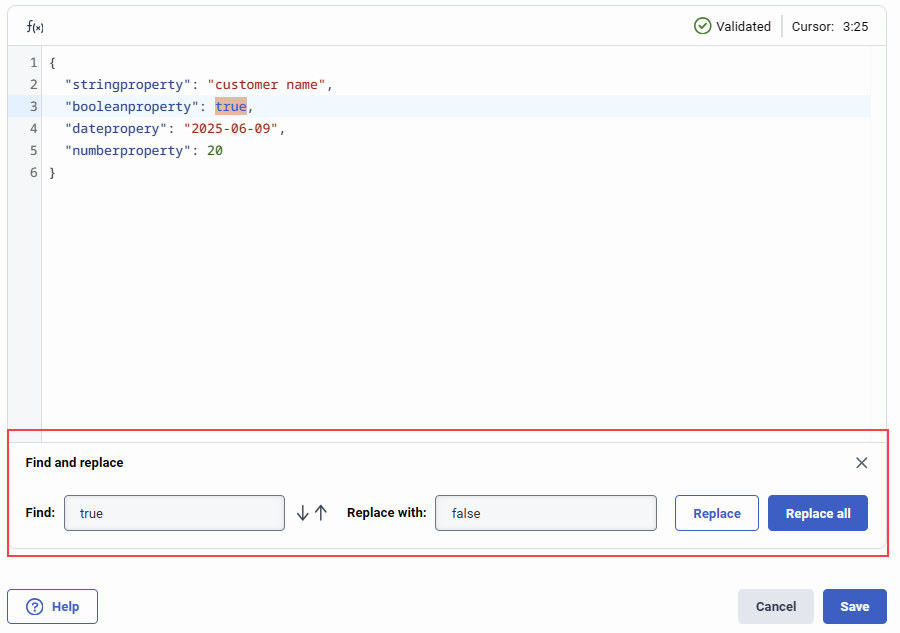
Personnalisez vos raccourcis clavier
Pour afficher et modifier les raccourcis clavier de l'éditeur, procédez comme suit :
- Cliquez sur Préférences.La boîte de dialogue Préférences apparaît.
- Sous Raccourcis clavier, cliquez sur et développez Éditeur de code.
- Sous Éditeur de code, définissez vos raccourcis clavier pour l'éditeur.
- Pour rétablir les raccourcis clavier par défaut, cliquez sur Reset to Defaults.
- (Facultatif) Vous pouvez définir des touches primaires et secondaires pour chaque raccourci.
- Cliquez sur Save pour enregistrer vos modifications ou sur Cancel pour les annuler.
Les raccourcis clavier suivants sont disponibles :
| Action | Description | Raccourci par défaut |
|---|---|---|
| Afficher l'avance de type | Ouvre la boîte de dialogue Typeahead. | Ctrl + Espace |
| Rechercher | Recherche les mots-clés correspondants. |
Fenêtres : Win + F Mac : Commande + F |
| Prochain match | Passe au mot-clé correspondant suivant. |
Fenêtres : Gagnez + G Mac : Commande + G |
| Match précédent | Passe au mot-clé correspondant précédent. |
Fenêtres : Win + Shift + G Mac : Commande + Maj + G |